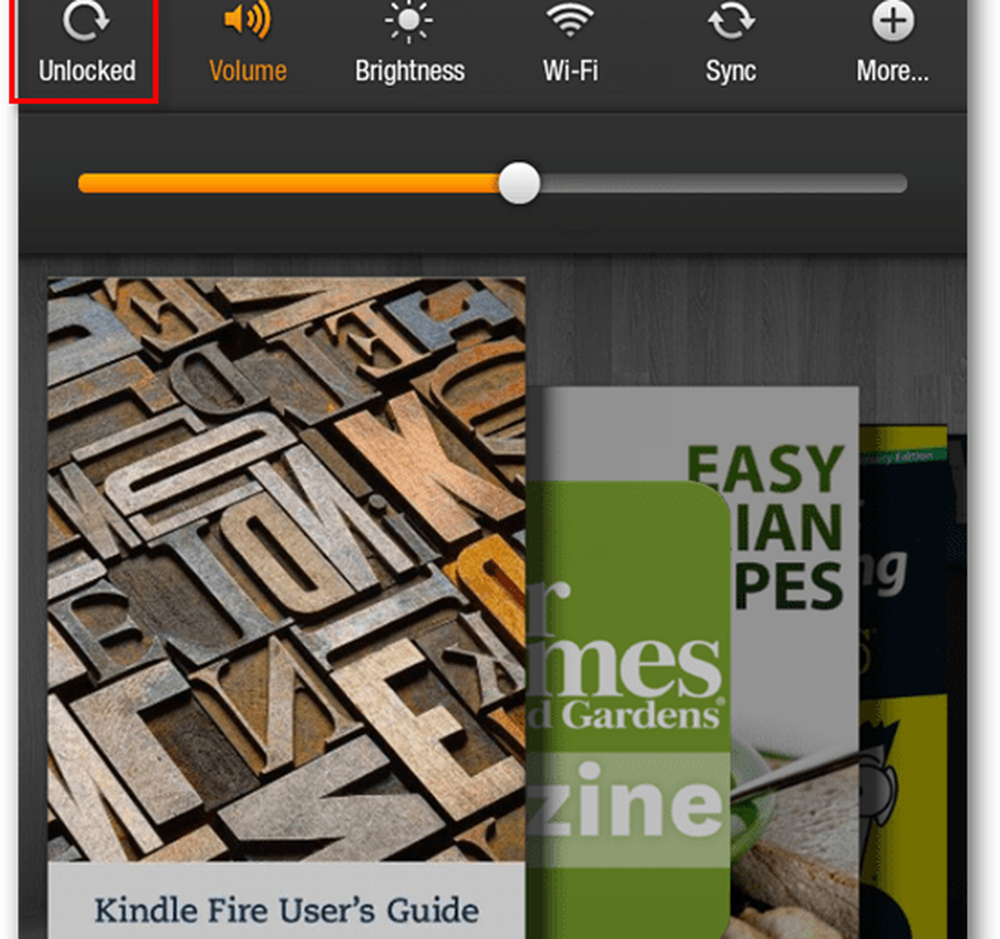So installieren Sie das Eclipse-ROM auf Ihrem Droid X2

Die Installation eines neuen ROMs auf einem Android-Telefon ist aufregend und beängstigend. Sie müssen rooten, Recovery installieren, das ROM flashen und die Daumen drücken. Wenn Sie jedoch mit Ihrer Lagererfahrung unzufrieden sind oder vielleicht nur mit neuen Benutzeroberflächen experimentieren möchten, ist dies das Risiko wert.
Einige Handys sind einfacher zu rooten als andere, aber das Motorola Droid X2 ist etwas schwieriger. Mit einem gesperrten Bootloader sind Herausforderungen und Gefahren zu überwinden. In diesem How-To wird detailliert erklärt, wie Sie dieses Biest in Angriff nehmen und Ihr X2 mit Ihren eigenen Erwartungen zum Schnupfen bringen können.
Wenn Sie wissen möchten, warum Sie Eclipse speziell für den X2 verwenden möchten, schauen Sie sich an, wie der Eclipse ROM My Droid X2 reparierte.
Voraussetzungen

X2 Stock 2.3.4
Es versteht sich von selbst, dass es gut ist, wenn Sie mit dem Rooten, Blinken usw. beginnen, ein Verständnis für den Anfang haben, damit Sie nicht mit einem gemauerten Telefon enden. Das heißt, ich bin nicht verantwortlich für katastrophale Ereignisse, gemauerte Geräte oder Gezeitenänderungen in Afrika.
Die erste Voraussetzung ist, dass Sie bereits über 2.3.4 Lebkuchen verfügen. Falls noch nicht geschehen, führen Sie das Over-the-Air-Update durch. (Möglicherweise müssen Sie dies zweimal tun, wenn Sie noch bei Froyo sind.) Es wird ein Upgrade auf 2.3.3 durchgeführt. Ein anderes Update bringt Sie auf 2.3.4.
Ich muss betonen: BLINKEN SIE NICHT ECLIPSE 1.0+, WENN SIE NICHT ZUM 2.3.4. Sie haben möglicherweise kein Telefon mehr.
Wenn Sie bereits ein benutzerdefiniertes ROM verwenden, das nicht auf dem Kernel 2.3.4 basiert, können Sie SBF auf 2.3.4 zurücksetzen. Folgen Sie den Anweisungen hier in den XDA-Foren. Dies bringt Sie im Grunde wieder auf Lager und bringt Sie dorthin, wo Sie sein müssen, um diesem Tutorial zu folgen.
Ab Lager werden wir alles vom Rooten über die Installation der Bootstrap-Wiederherstellung bis hin zur vollständigen Sicherung des Images und das Flashen des ROMs abdecken. Ich habe mich für Eclipse entschieden, weil es das ROM ist, mit dem ich mich am Droid X2 am besten auskenne (ganz zu schweigen davon, dass es ein verdammt gutes ist). Das heißt, Sie können jedes ROM problemlos flashen, sobald die Wiederherstellung funktioniert. Denken Sie immer an die Kernel- und ROM-Versionen. Sie müssen immer zusammenpassen.
Verwurzelung
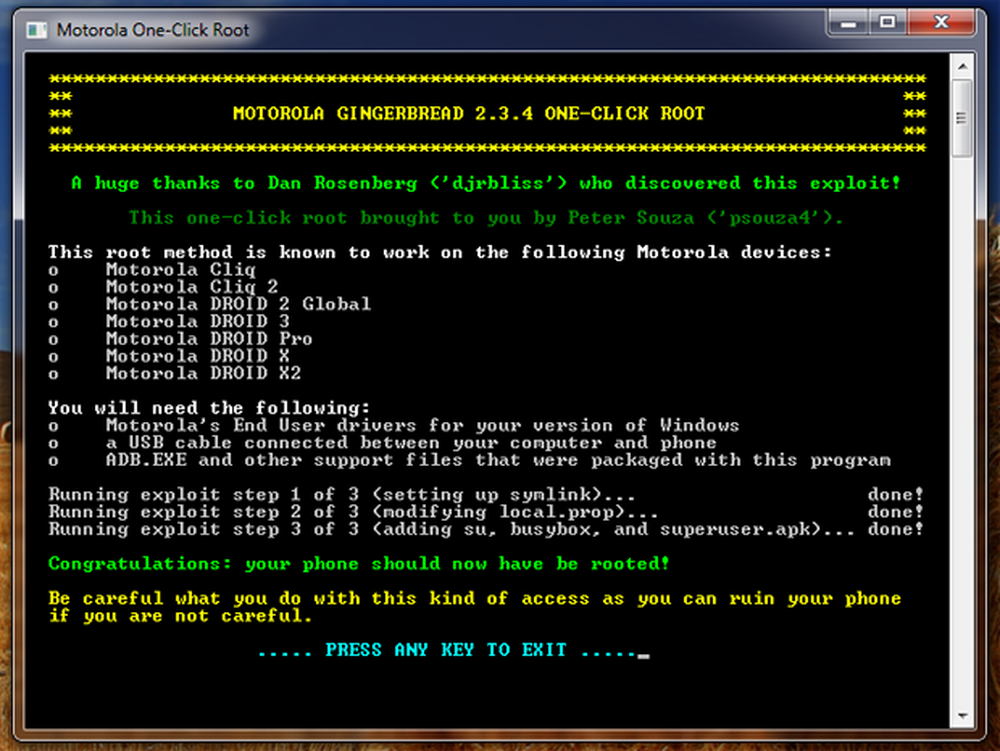
Rooting X2
Um ehrlich zu sein: Wenn ich meine Android-Handys nicht rooten könnte, würde ich verrückt werden. Was unterscheidet Android von allen anderen Telefonbetriebssystemen, ist seine Flexibilität. Backups, Übertakten; so viele Dinge beginnen mit root. Zum Glück für uns X2-Typen da draußen ist dies ein ziemlich einfacher Prozess, der buchstäblich als "One Click-Methode" bezeichnet wird.
Um zu beginnen, laden Sie die Motorola-Treiber von hier herunter (besuchen Sie die Website von Motorola, wenn Sie 32-Bit-Windows ausführen). Besuchen Sie dann diesen Link und greifen Sie zur Motorola One Click-Methode.
- Verbinden Sie Ihren X2 über USB mit Ihrem Computer. Vergewissern Sie sich, dass Sie die Option "Nur Laden" verwenden. Ziehen Sie dazu die Benachrichtigungsleiste herunter. Klicken Sie auf "USB-Verbindung" und dann auf "Nur Laden". Berühren Sie OK.
- Als nächstes versetzen Sie Ihr Telefon in den Modus "USB-Debugging". Gehen Sie zu "Einstellungen"> "Anwendungen"> "Entwicklung" und stellen Sie sicher, dass "USB-Debugging" aktiviert ist, falls noch nicht geschehen.
- Extrahieren Sie nun den Inhalt dieser Motorola One Click-Methode in einen Ordner. Lauf MotorolaOneClickRoot.exe.
- Mach ein Bier auf, denn wenn du alles richtig gemacht hast, bist du verwurzelt! Der erste Teil ist fertig. An der Eingabeaufforderung wird bestätigt, dass Sie nun gerootet sind und Ihr Telefon einige Male neu gestartet wurde.
Installieren Sie Bootstrap Recovery
Um sich auf diesen Schritt vorzubereiten, müssen Sie das Telefon in den Modus „USB Mass Storage“ bringen. Ziehen Sie erneut die Benachrichtigungsleiste nach unten, klicken Sie auf "USB-Verbindung", wählen Sie "USB-Massenspeicher" aus und drücken Sie OK. Als Nächstes möchten Sie die Installation unbekannter Quellen (nicht marktbestimmte Apps) aktivieren. Gehen Sie zu Einstellungen> Anwendungen und markieren Sie "Unbekannte Quellen".
- Laden Sie die Bootstrap-Wiederherstellung hier herunter und legen Sie sie auf die MicroSD-Karte Ihres Telefons.
- Trennen Sie das Telefon von Ihrem Computer und stecken Sie es in die Wand. Die Wiederherstellung funktioniert nur, wenn Sie an eine Steckdose angeschlossen sind.
- Öffnen Sie nun Ihr App-Dock und starten Sie die App "Files".
- Klicken Sie auf "SD-Karte" und suchen Sie nach "Bootstrap_signed.apk", und installieren Sie sie.
- Mach weiter und öffne es. Klicken Sie nun auf die Schaltfläche "Install Recovery" und klicken Sie auf "Allow", um Superuser-Berechtigungen zu erhalten.
- Angenommen, nichts ist ernsthaft schief gelaufen, wird es sagen, dass es erfolgreich war.
Dies ist eine gute Zeit, um das ROM auf die MicroSD-Karte zu laden. Zum Zeitpunkt der Erstellung dieses Berichts war Eclipse in Version 1.3RC2. Ich habe diesen direkten Link hier gefunden. Es ist jedoch empfehlenswert, dem XDA-ROM-Thread zu folgen und herauszufinden, welcher der aktuellste ist. Scannen Sie diesen Thread auch nach Fehlerberichten und Problemen.
ich war Ich werde erklären, wie Sie Ihre MicroSD-Karte während der Wiederherstellung einbinden können, aber seltsamerweise wollte sie nicht mit mir zusammenarbeiten. Wie bei den meisten Dingen von Android gibt es gelegentlich einen Fehler. Machen Sie also das ROM und auf Ihre MicroSD-Karte. Vergessen Sie nicht, Ihr Telefon erneut an die Wand anzuschließen, bevor Sie die Wiederherstellung starten.
Wiederherstellungssicherung (Nandroid)
Nachdem Sie auf "Wiederherstellungsmodus" geklickt haben, wird Ihr Telefon heruntergefahren und der Bildschirm für die benutzerdefinierte Wiederherstellung wird angezeigt. Hier navigieren Sie mit der Lautstärkewippe nach oben und unten und wählen mit dem Ein- / Ausschalter aus. Fahren wir fort und navigieren Sie zu "Sichern und Wiederherstellen".
- Wählen Sie "Externe SD-Karte".
- Klicken Sie auf "Backup".
- Warte geduldig.
- Bier Nr. 2 öffnen.
Sobald dies abgeschlossen ist, haben Sie ein vollständiges Wiederherstellungs-Image, auf das Sie vom Wiederherstellungsbildschirm aus zugreifen können. Dies ist bei anderen Geräten, die keine gesperrten Bootloader enthalten, viel nützlicher, sie hat jedoch noch einen Zweck auf dem X2. Wenn Sie ein ROM flashen und es nicht gut zu Ihrem Telefon passt, ist dies eine schnelle Möglichkeit, den Betriebszustand wiederherzustellen.
Flash Eclipse ROM
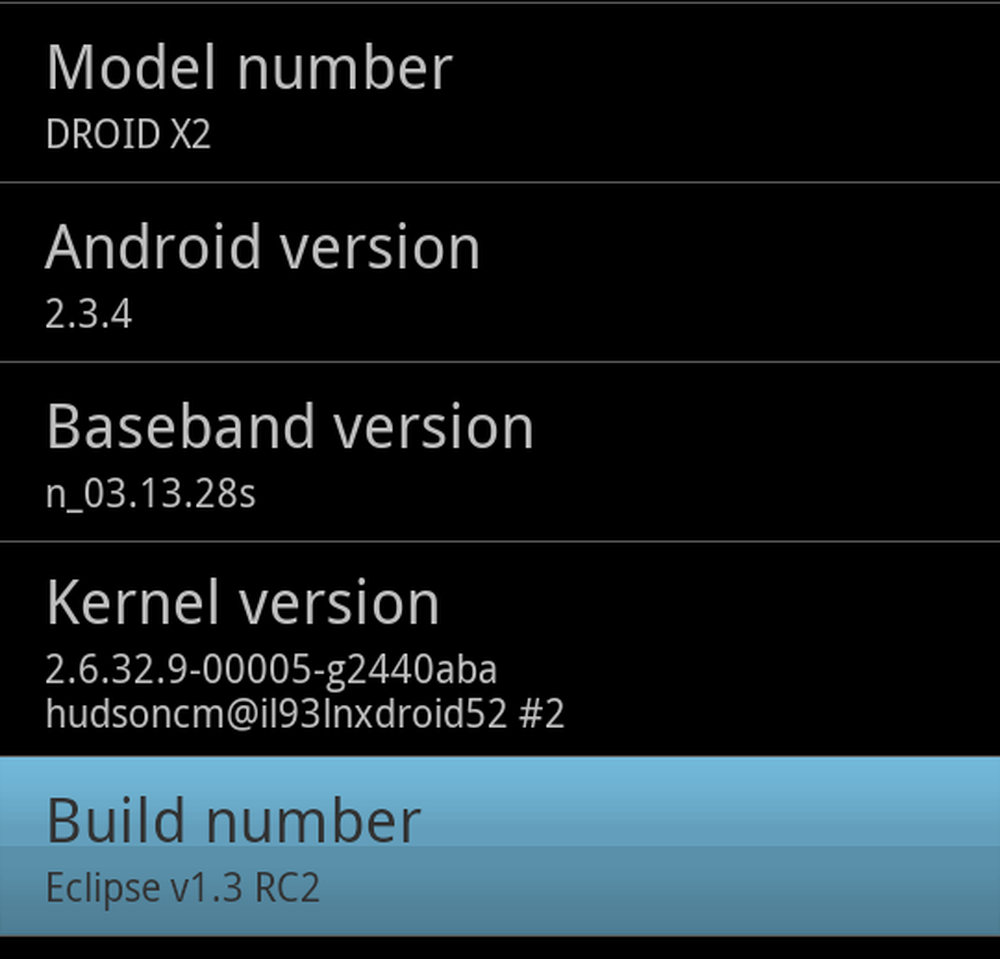
Eclipse X2
Dieser Teil ist einfach, kann jedoch, besonders bei gesperrten Telefonen, etwas beängstigend sein. Wenn Sie jedoch alle Schritte befolgt haben, sollten Sie gut sein. Sie sollten sich immer noch erholen. Wir müssen alles abnehmen, um sicherzustellen, dass es keine Konflikte mit dem neuen ROM gibt. Wir werden den Cache und den Dalvik-Cache löschen und einen Factory-Reset durchführen.
- Gehen Sie zu „Daten löschen / Werkseinstellung“. Klicken Sie auf „Ja“ und lassen Sie es funktionieren.
- Weiter "CACHE-Partition löschen".
- Einer noch. Gehen Sie zu "Erweitert" und "Dalvik-Cache löschen".
- Geh zurück und lass uns dieses Ding ROM!
- Navigieren Sie zu "Zip von SDCARD installieren".
- Klicken Sie auf "Zip von SD-Karte auswählen".
- Suchen Sie das Eclipse-ROM und klicken Sie darauf.
- Klicken Sie auf Ja und warten Sie. Das wird ein paar Minuten dauern.
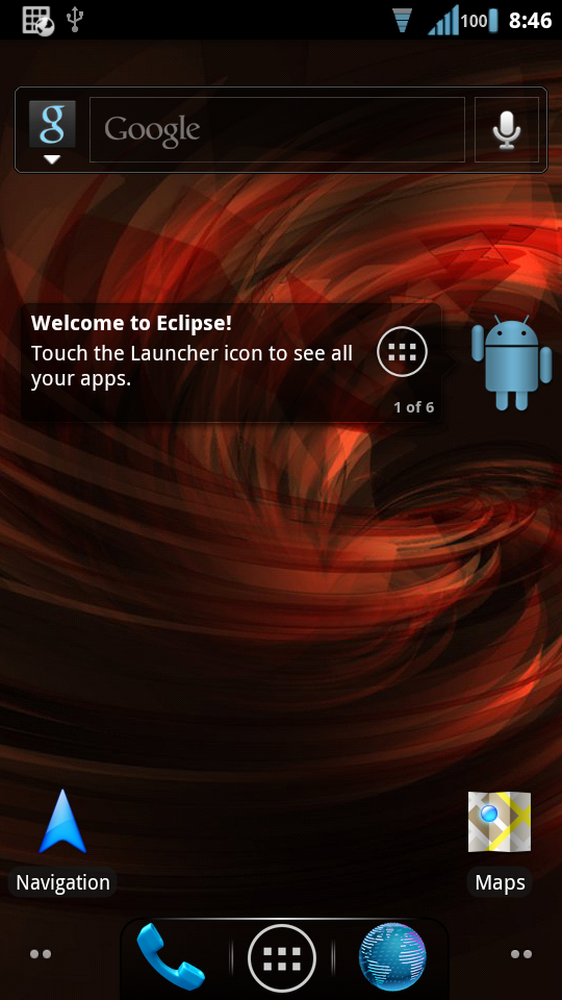
Eclipse ROM X2
Das ist es. Sie sind fertig! Gehen Sie weiter und gehen Sie zurück zum Hauptmenü und starten Sie den Computer neu. Hier ist der gruseligste Teil für den Anfänger-Modifikator. Es dauert ein wenig, das ROM zum ersten Mal zu laden. Wenn Sie jedoch alles richtig gemacht haben, sehen Sie die Eclipse-Bootanimation. Das bedeutet, dass Sie gut damit fertig sind. Lassen Sie es sich laden und genießen Sie Ihren freigesetzten Droid X2!
Dieser Wiederherstellungsvorgang funktioniert mit allen für das X2 verfügbaren ROMs. Eine Liste davon finden Sie in den XDA-Foren. Denken Sie daran, dass die ROM-Version mit der Kernel-Version (dh 2.3.4) übereinstimmen muss. Stellen Sie sicher, SBF entsprechend.
Denken Sie daran, dies ist ein riskanter Prozess. Ich bin nicht dafür verantwortlich, Ihr Telefon zu mauern, das zweite Kommen des Messias oder Ihr Auto, während Sie durch einen Spielplatz fahren.